Kaip pašalinti URL iš automatinių pasiūlymų "Chrome", "Firefox" ir "Internet Explorer"

". Mes visi taip nutiko: pradėdami rašyti URL priešais visus savo draugus, tik juos pamatyti siaubingus automatinius pasiūlymus svetainėms iš jūsų istorijos. Arba galbūt neteisingai įvedėte URL vieną kartą ir dabar jis pasirodo kiekvieną kartą. Geros naujienos yra tai, kad yra tikrai paprastas būdas ištrinti bet kokius "Chrome", "Firefox" ir "Internet Explorer" pasiūlymus.
SUSIJUSIOS: Kaip įgalinti privatus naršymas bet kuriame žiniatinklio naršyklėje
Jūs pastebėsite, kad "Microsoft Edge" nėra sąraše. Yra viena gera priežastis: negalima pašalinti siūlomų URL krašte. Taip, "Microsoft" ateities naršyklė turi keletą gana atvirų skylių, kai kalbama apie pagrindines funkcijas. Deja, tai yra kas tai yra. Galbūt vis tiek naudojate vieną iš kitų variantų?
Kaip ištrinti "Chrome" automatinio užpildymo URL adresus
Jei esate "Chrome" naudotojas (tai statistiškai greičiausiai yra), tai yra lengva.
Kai pradėsite rašyti URL ir pasirodys neteisingas (arba kitaip nepageidaujamas) pasiūlymas, tiesiog jį paryškinkite ir klaviatūroje paspauskite Shift + Delete.
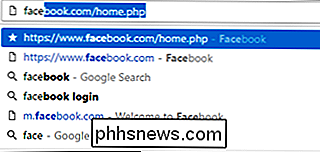
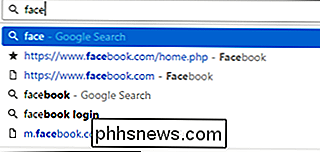
Poof! Tai išnyksta kaip magija.
Kaip ištrinti automatinio pildymo URL iš "Firefox"
Jei norite, kad kelias būtų mažiau važiuotas, "Firefox" tikriausiai yra jūsų naršyklė. Geros naujienos yra tai, kad "Firefox" siūlomų URL ištrynimas yra lengvas pepsy (iš tikrųjų tai tas pats kaip "Chrome").
Kai įvesite URL ir pasirodys nepageidaujamas pasiūlymas, paryškinkite jį ir paspauskite "Shift" + "Delete" klaviatūroje . Bam. Baigta.
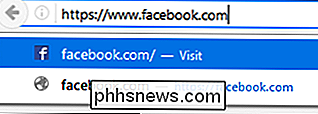
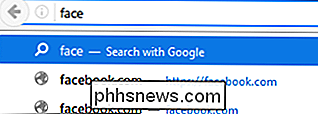
Kaip ištrinti automatinio pildymo URL iš "Internet Explorer"
Daugelis žmonių vis dar naudoja "Internet Explorer" kasdieniniam naršymui, tikriausiai jau yra jūsų kompiuteryje. Jei "IE" yra jūsų "go-to", procesas truputį skiriasi nuo kitų naršyklių, bet toks pat paprastas.
Kai pradėsite rašyti URL, pasiūlymai pasirodys žemiau. Naudodami pelę, užveskite pelės žymeklį ant viršaus, kurį norite pašalinti iš sąrašo, mažasis X pasirodys dešinėje pusėje. Paspaudę šią nuorodą, pasiūlymas bus ištrintas iš sąrašo.


Paprastai tai yra vienas iš tų dalykų, kurių ne visi žino, bet retkarčiais kiekvienas turi būti.

Kodėl dialogas yra toks ramus dėl mano HDTV?
Mes visi buvome ten: ekrane rodomi simboliai kalba, o tai per daug tyliai, todėl garsiakalbis tuščias per garsiai sprogimą po dviejų sekundžių. Kodėl dialogas toks tylus ir ką galite padaryti, kad jį išspręstumėte? Perskaitykite taip, kaip mes parodysime, kaip įveikti televizijos garso išvestį. Kodėl tokia įvairovė yra tokia?

. Labai lengva rasti įdomių dalykų, kuriuos norite skaityti internete, bet sunku rasti laiko juos perskaityti. . Laimei, labai lengva išsiųsti visus tuos puikius straipsnius į savo "Kindle", kad galėtumėte juos skaityti patogiu laiku. Yra tonų įrankių, kurie siūlo tam tikrą "send-to-Kindle" funkciją, tačiau jos dar nėra lygios .



